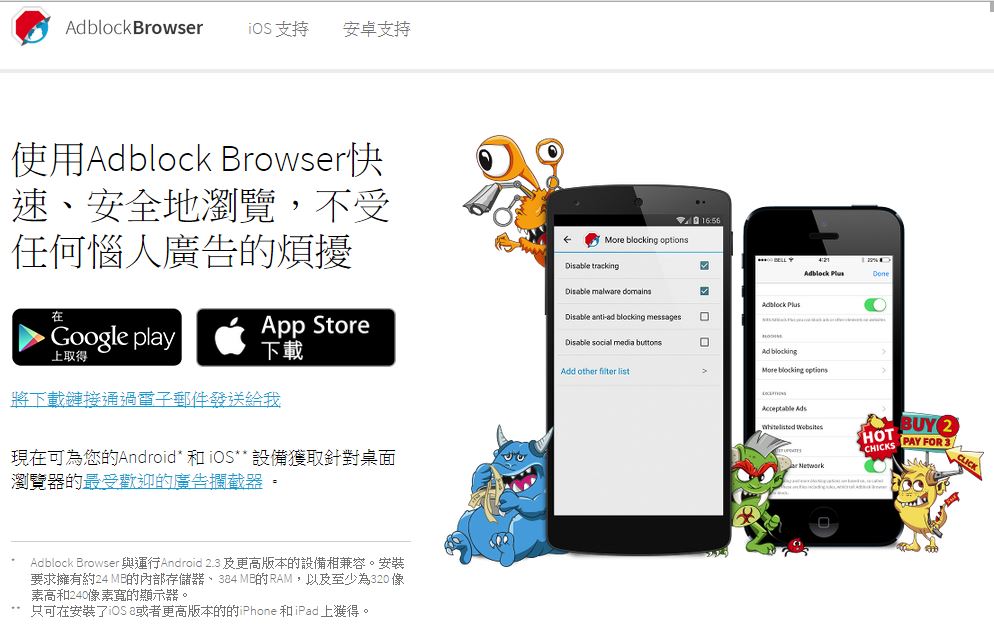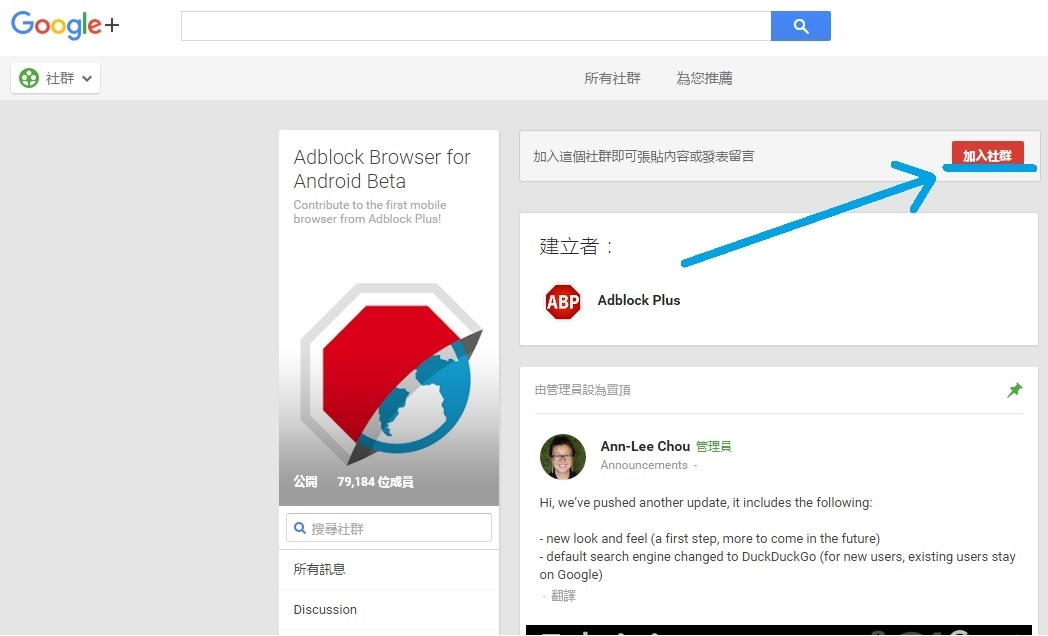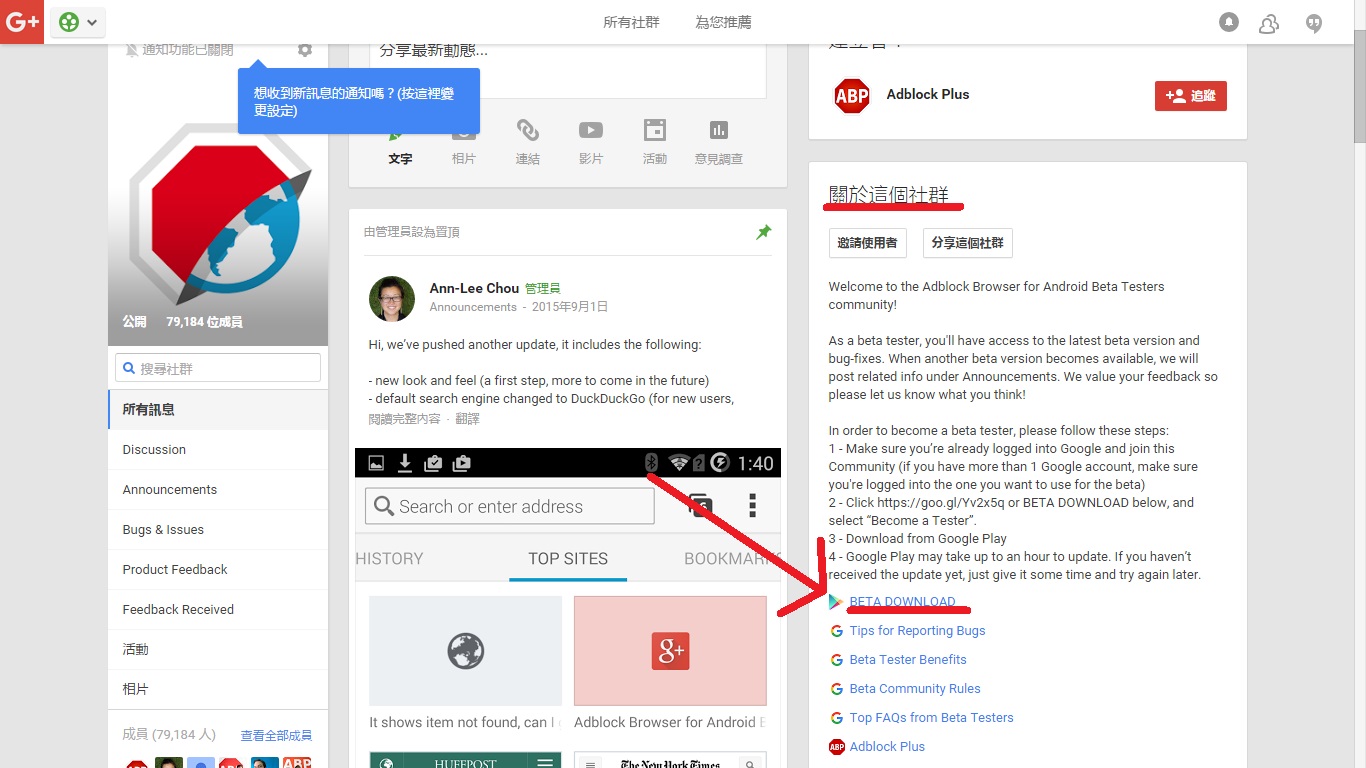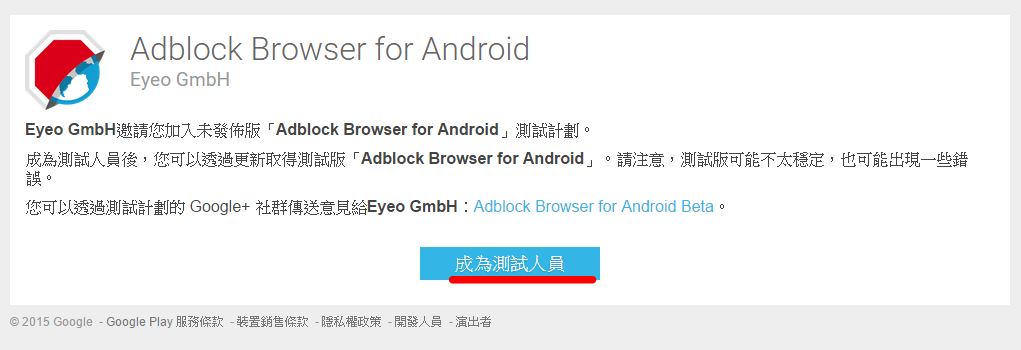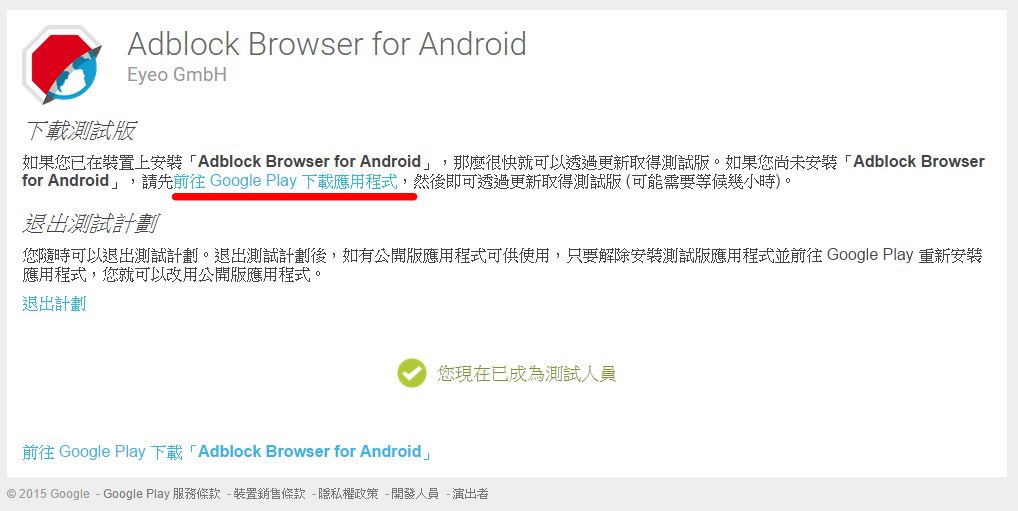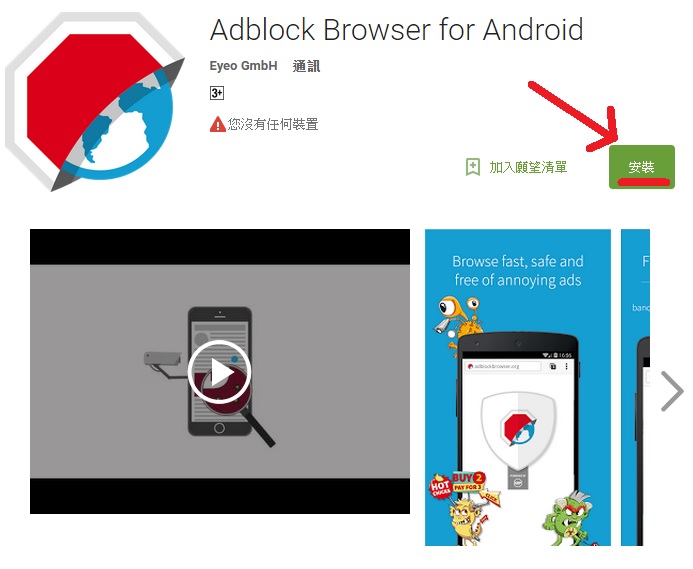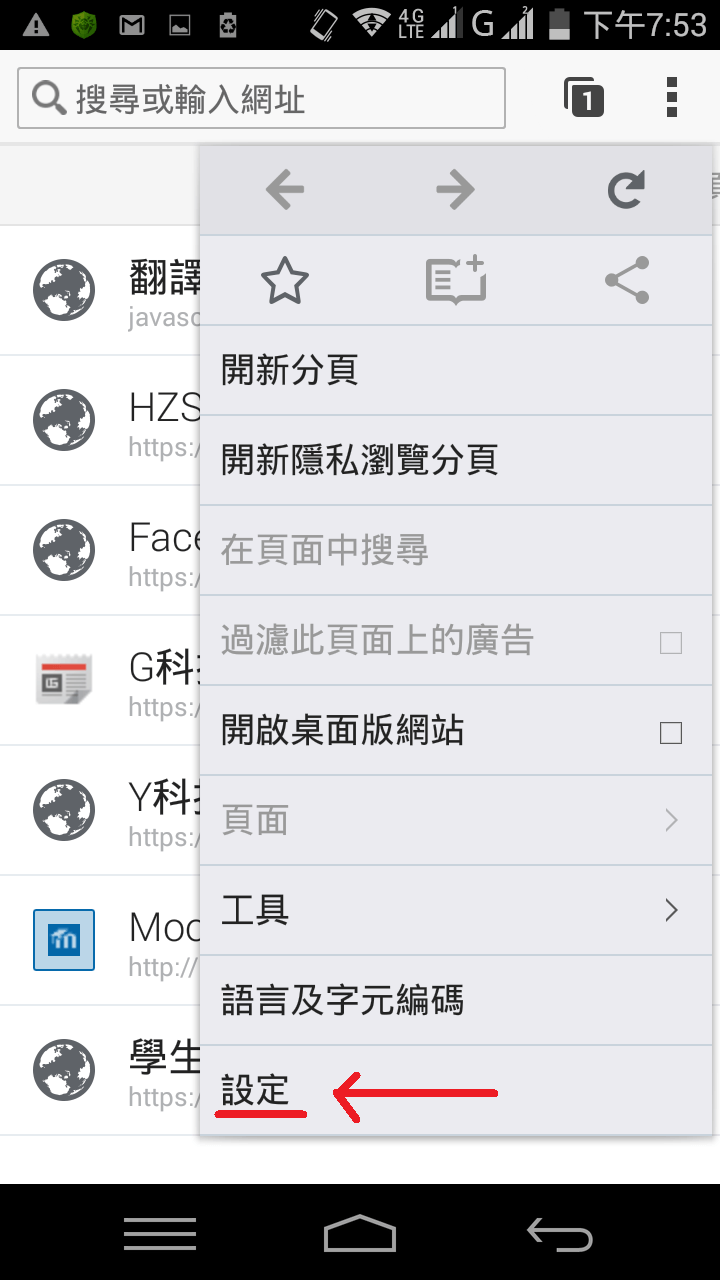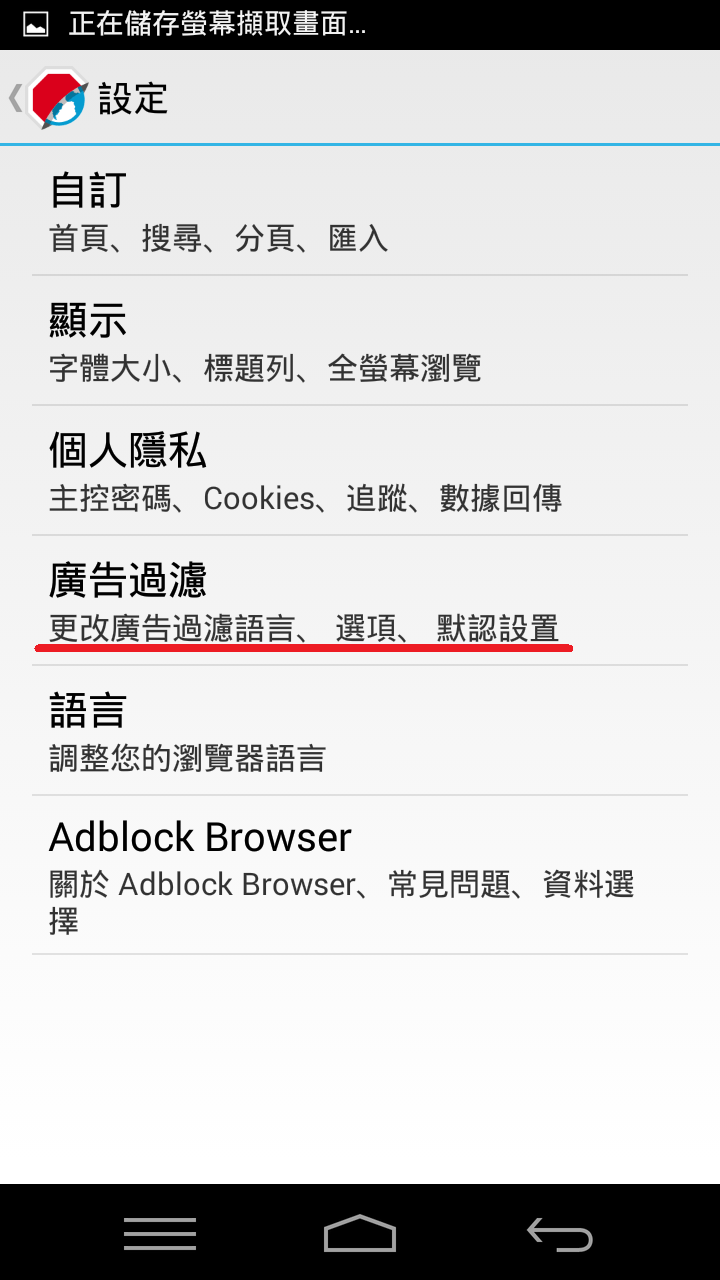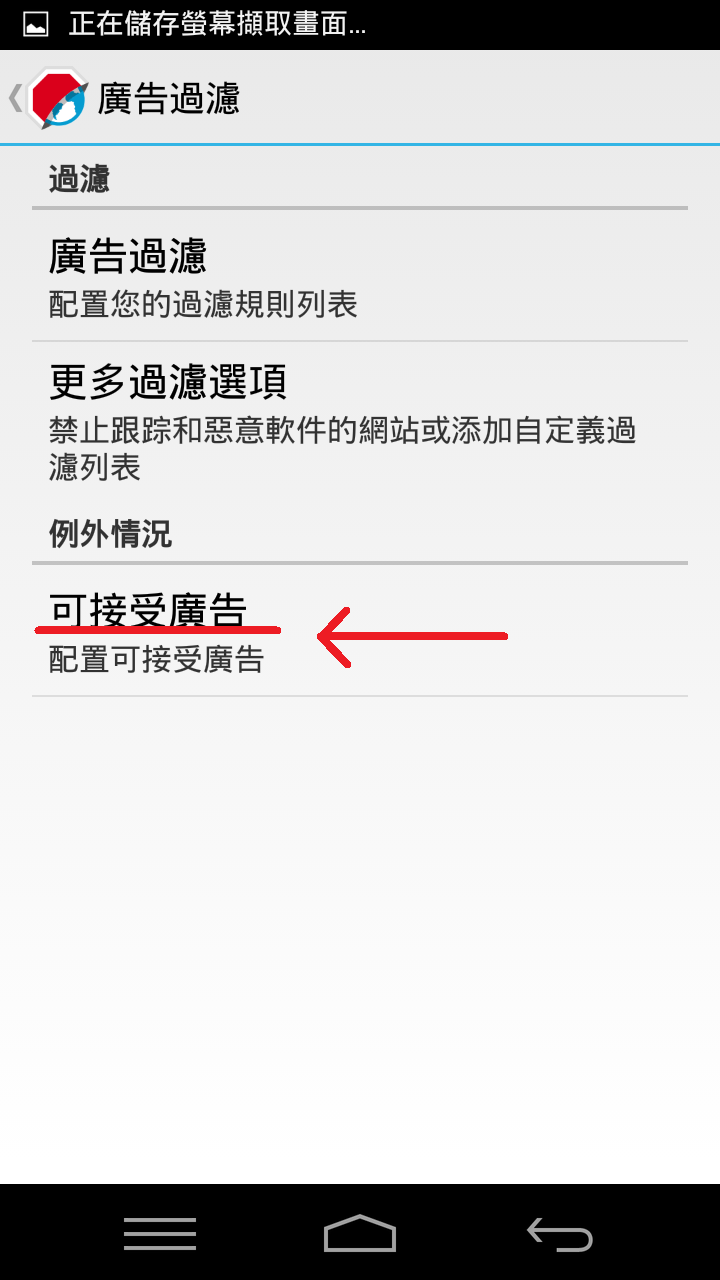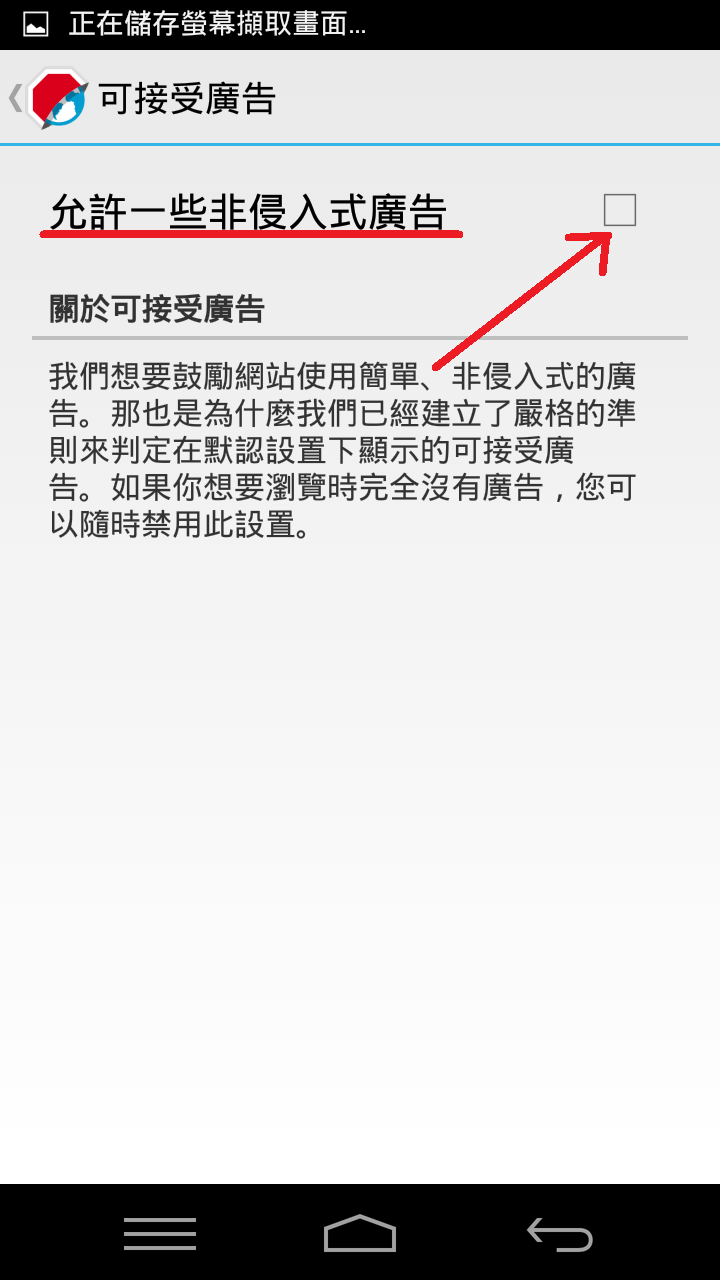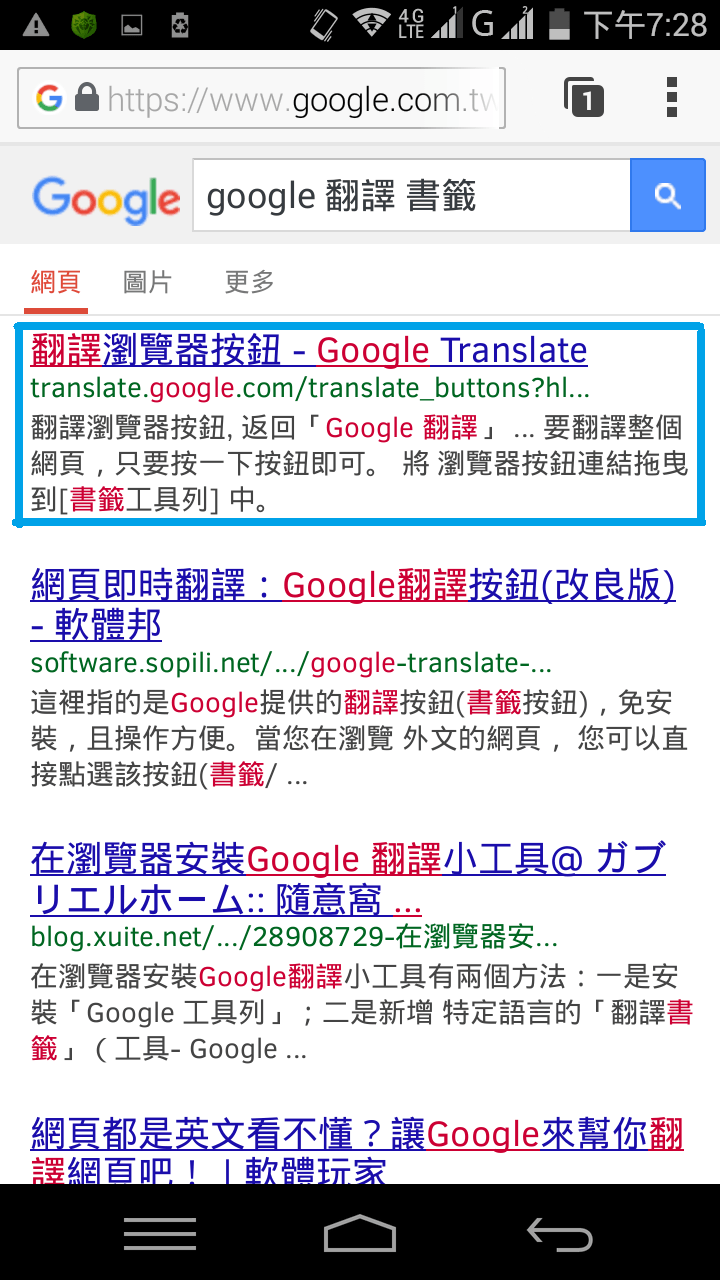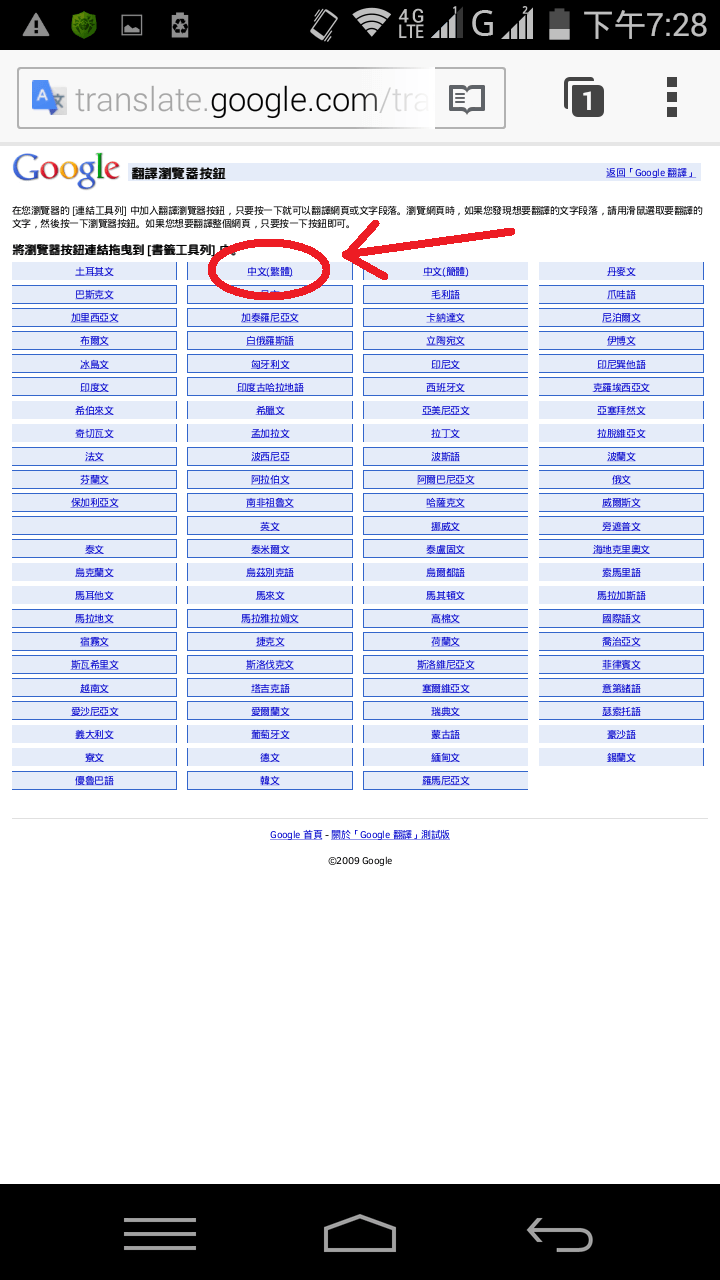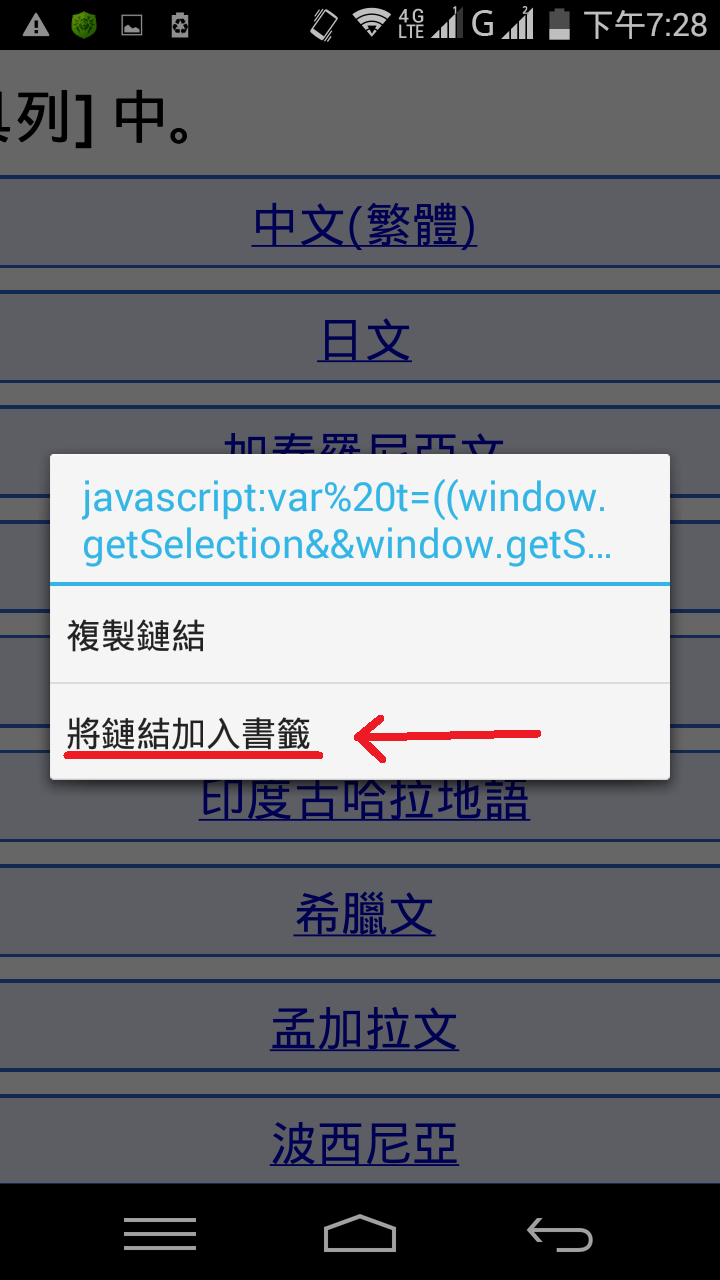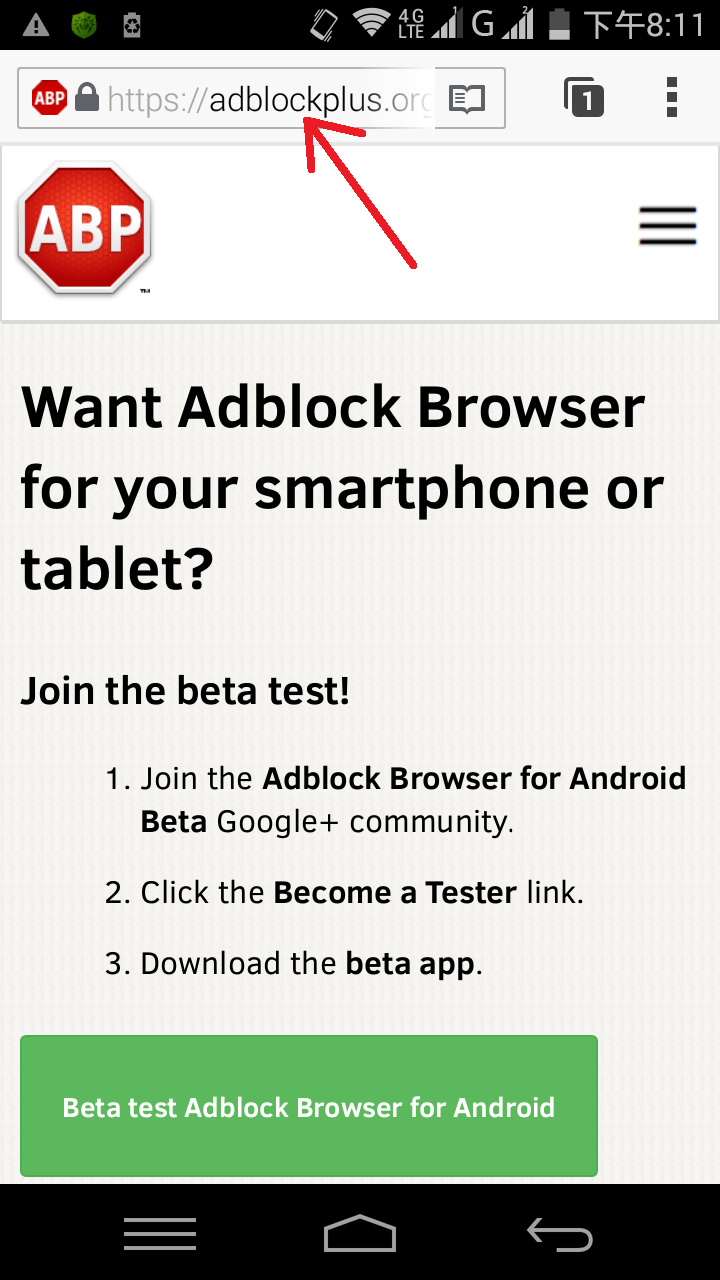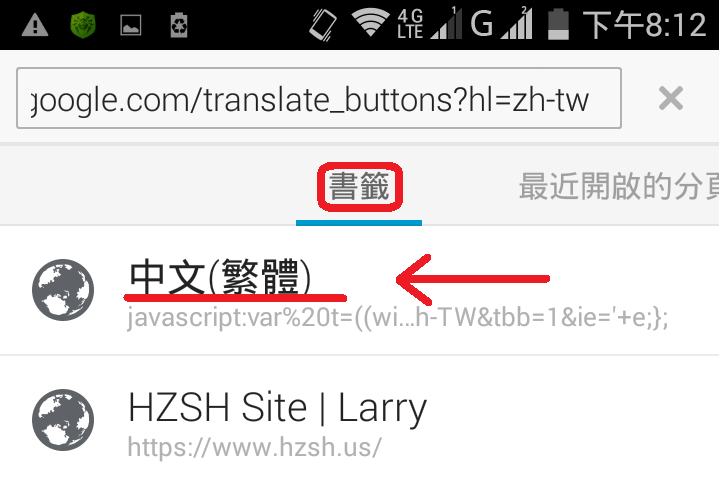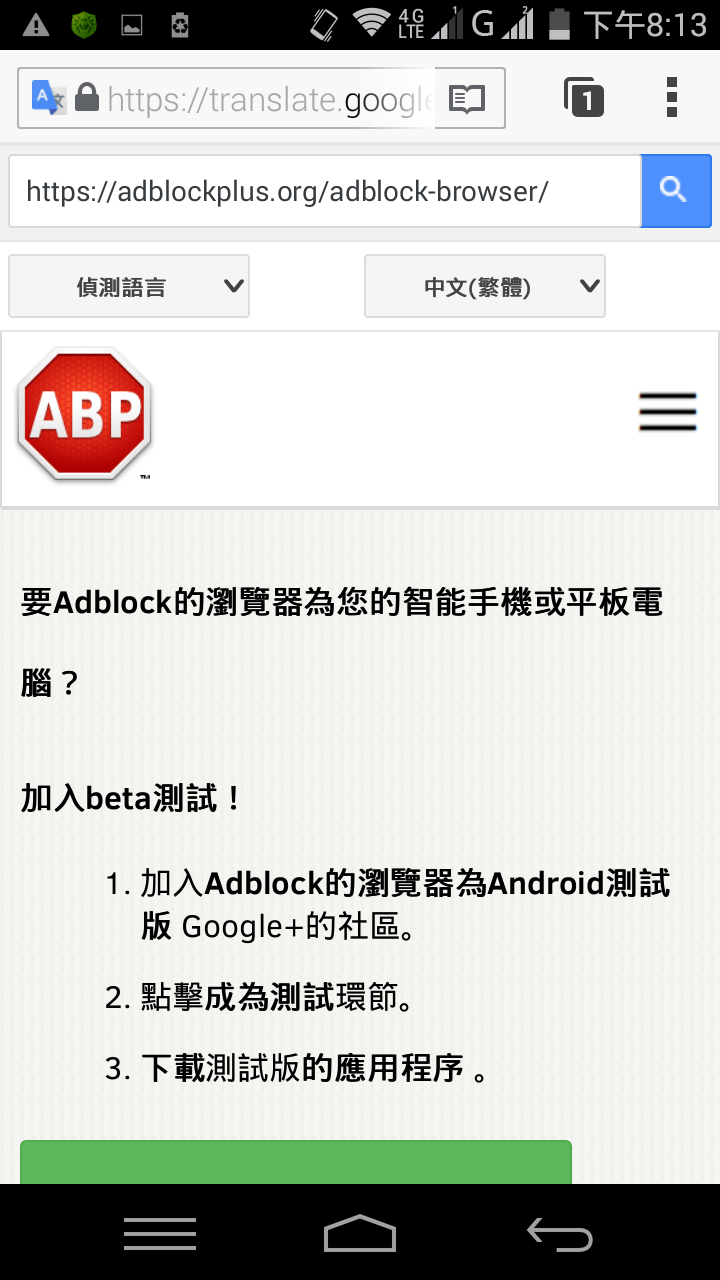在电脑版浏览器有隐藏广告外挂Adblock Plus,
点选几下即可顺利安装,并忽略所有恼人的广告,
但对于同样能上网的智慧型手机来说并不容易,
往常须透过Root或Proxy才能移除网页广告,
缺点是前者不一定适用于所有Android手机、
后者完全不适用于处理https网页的广告。
幸好,今年Adblock Plus计画开发内建隐藏广告的手机浏览器,
Android系统用户可以抢先体验,除了透过已发布的APK进行安装外,
也能透过下方介绍的方式以GooglePlay安装,未来更新程式会更加便捷。
Adblock浏览器官网 https://adblockbrowser.org
Adblock Browser Beta官网 https://adblockplus.org/en/adblock-browser/
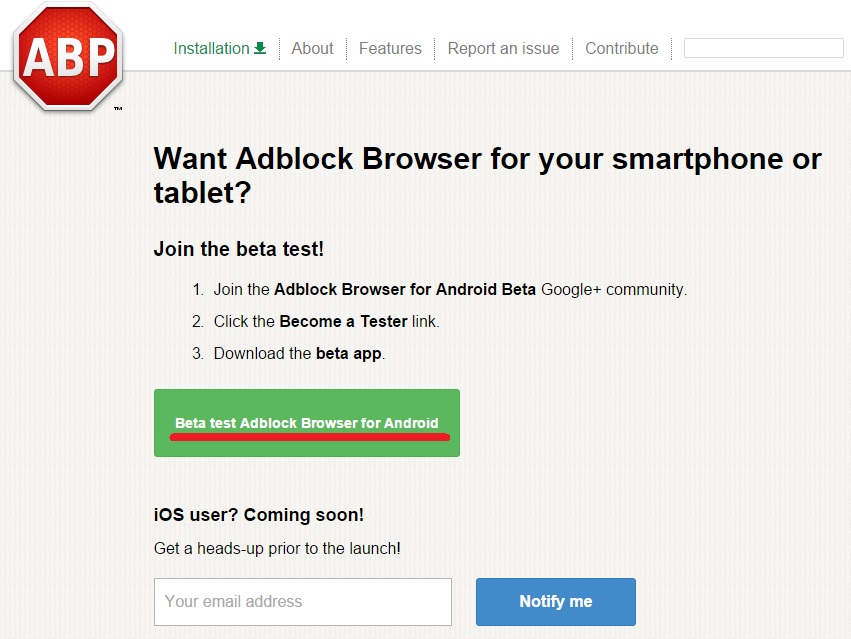
进入Adblock Browser公测官网后,点选”Beta test Adblock Browser for Android“进入Google+社团
请点选”加入社团”
加入社团成功后,下拉画面至”关于这个社团”,点选”BETA DOWNLOAD”进入GooglePlay
此时点选”成为测试人员”,即可成功加入Adblock Browser的测试计画
此时即可在Android装置进入GooglePlay安装Adblock Browser for Android
本浏览器内核为Firefox,目前尚未提供类似于Firefox Sync的同步功能
安装完毕后,进入浏览器请先开启”设定”选单,我们先配置隐藏策略的完整性
点选”广告过滤”选项
点选”可接受广告”
允许一些非入侵式广告,使用者可以自行评估是否勾选,官方建议用户勾选本功能
现在可以进行浏览体验广告隐藏效果,连https连线的广告均可以处理,对于时常显示全屏广告的新闻网站来说最为合适,也能有效地延长手机的续航力,一举数得。目前唯一遇到的困扰是,浏览器对于网页卷动的效果不够流畅,未来更新应该会有所改善。
同场加映:将Google网页翻译功能加入书签中
搜寻”翻译浏览器按钮”或点选网址 http://translate.google.com/translate_buttons
进入官网后长按或右键”中文(繁体)”
选择”将链结加入书签”即可
未来遇到要翻译的网页,点选网址栏
选择”书签”中”中文(繁体)”
即可透过Google翻译网页
如果不喜欢Google网页翻译的服务,
也能换口味尝试微软的Bing翻译 http://labs.microsofttranslator.com/bookmarklet/